Asus TP300LA Bedienungsanleitung
Stöbern Sie online oder laden Sie Bedienungsanleitung nach Notebooks Asus TP300LA herunter. ASUS TP300LA User's Manual Benutzerhandbuch
- Seite / 118
- Inhaltsverzeichnis
- LESEZEICHEN
- Sülearvuti 1
- TEAVE AUTORIÕIGUSE KOHTA 2
- VASTUTUSE PIIRAMINE 2
- TEENINDUS JA TUGITEENUS 2
- Sisukord 3
- Nipid ja KKK 5
- Teave juhendi kohta 7
- Tüpograaa 8
- Ettevaatusabinõud 9
- Sülearvuti hooldamine 10
- 1. peatükk 13
- Arvuti koostisosad 13
- Sülearvuti osade ülevaade 14
- Vaade alt 17
- Osade ülevaade 19
- Vaade vasakult 20
- 2. peatükk 25
- Sülearvuti kasutamine 25
- Alustamine 26
- Tõstke ekraani paneel üles 28
- Vajutage toitenuppu 28
- Viibe üles Viibe alla 32
- Kursori liigutamine 33
- Ühe sõrme liigutused 34
- Kahe sõrme liigutused 37
- Kolme sõrme liigutused 39
- Klaviatuuri kasutamine 40
- Windows® 8.1 klahvid 41
- Numbriklahvistik 42
- Sülearvuti režiim 43
- 3. peatükk 45
- Töötamine 45
- Windows® 8.1 45
- Esmakordne käivitamine 46
- Windows® UI 47
- Tööpunktid 48
- Käivitusvaatele 49
- Start-nupp 51
- Start-nupp töölauarežiimis 52
- Kontekstimenüü 52
- Käivituskuva kohandamine 53
- Rakenduste käivitamine 54
- Rakenduste kohandamine 54
- Rakenduste suuruse muutmine 55
- Rakenduste eemaldamine 55
- Rakenduste sulgemine 56
- Rakenduste akna käivitamine 57
- Plõksamisfunktsioon 62
- Teised klaviatuuri otseteed 64
- Wi-Fi aktiveerimine 66
- Bluetooth 67
- Lennurežiim 68
- Sülearvuti välja lülitamine 71
- Windows® 8.1 lukustuskuva 72
- Lukustuskuva kohandamine 73
- 4. peatükk 75
- BIOS-isse sisenemine 76
- BIOS-i sätted 77
- (buutimisvalik nr 1) 78
- Turvalisus 79
- LAN Network Interface 81
- Salvesta ja välju 84
- BIOS-i värskendamine 85
- Tõrkeotsing 87
- Arvuti lähtestamine 88
- Täpsemad suvandid 89
- Kasulikke nõuandeid 92
- Riistvara KKK 93
- Tarkvara KKK 96
- DVD-ROM-ajami informatsioon 100
- (ainult valitud mudelitel) 100
- Regioonide informatsioon 101
- Blu-ray ROM-ajami teave 102
- Sisemise modemi vastavus 102
- Ülevaade 103
- Kõneväline seade 103
- Declaration of Conformity 107
- CE märgis 107
- 2483,5 MHz 108
- UL ohutusteave 110
- Elektriohutusnõuded 111
- TV tüüneriga seotud teated 111
- Kuulmiskahjustuste vältimine 111
- CTR 21 kinnitus 114
- ENERGY STARiga ühilduv toode 116
- Euroopa Liidu ökokleebis 116
- EC Declaration of Conformity 118
Inhaltsverzeichnis
SülearvutiElektrooniline kasutusjuhendEsimene väljaanneAprill 2014EE9188
10Sülearvuti Elektrooniline kasutusjuhendSülearvuti hooldamineEnne sülearvuti puhastamist ühendage vahelduvvoolu toide lahti (kui see on ühendatud) ja
100Sülearvuti Elektrooniline kasutusjuhendDVD-ROM-ajami informatsioon (ainult valitud mudelitel)DVD-ROM kettaseade võimaldab teil vaadata ja luua oma
Sülearvuti Elektrooniline kasutusjuhend101Regioonide informatsioonRegioon 1Kanada, USA, USA territooriumidRegioon 2Tšehhi, Egiptus, Soome, Prantsusmaa
102Sülearvuti Elektrooniline kasutusjuhendBlu-ray ROM-ajami teave (ainult valitud mudelitel)Blu-ray ROM kettaseade võimaldab vaadata kõrglahutusega (
Sülearvuti Elektrooniline kasutusjuhend103Ülevaade4. augustil 1998 avaldati Euroopa Ühenduse Teatajas Euroopa Nõukogu otsus normatiivi CTR21 kohta. CT
104Sülearvuti Elektrooniline kasutusjuhendAntud tabel näitab riike, mis on hetkel CTR21 standardiga seotud.Country Applied More TestingAustria1Jah EiB
Sülearvuti Elektrooniline kasutusjuhend105Käesolev teave on saadud CETECOMilt ning esitatud ilma vastutust võtmata. Tabelis tehtud uuenduste leidmisek
106Sülearvuti Elektrooniline kasutusjuhendFCC hoiatus raadiosagedusega kokkupuute kohtaHOIATUS! Igasugused muudatused, mida vastavust tagav osapool se
Sülearvuti Elektrooniline kasutusjuhend107Declaration of Conformity (R&TTE direktiiv 1999/5/EÜ)Järgmised punktid täideti ning neid peeti R&TT
108Sülearvuti Elektrooniline kasutusjuhendPrantsusmaa on piiranud traadita sagedusribasidPrantsusmaal on mõnedes piirkondades piiratud sagedusribad. H
Sülearvuti Elektrooniline kasutusjuhend109Maakonnad, milles 2400-2483.5 MHz sagedusriba kasutamine on lubatud, kui EIRP on väiksem kui 100 mW siseruum
Sülearvuti Elektrooniline kasutusjuhend11Nõuetekohane kasutusest kõrvaldamineÄRGE visake sülearvutit olmeprügi hulka. Selle toote valmistamisel on kas
110Sülearvuti Elektrooniline kasutusjuhendUL ohutusteaveNõutud UL 1459 jaoks, mis katab telekommunikatsiooniseadmeid (telefon), mis on mõeldud elektri
Sülearvuti Elektrooniline kasutusjuhend111ElektriohutusnõudedToodetel, mille voolutugevuse taluvus on kuni 6 A ning mille kaal ületab 3 kg, tuleb kasu
112Sülearvuti Elektrooniline kasutusjuhendPõhjamaade hoiatused (liitiumioonakudele)CAUTION!Dangerofexplosionifbatteryisincorrectlyreplaced.R
Sülearvuti Elektrooniline kasutusjuhend113Optilise kettaajami ohutusteaveLaseri ohutusteaveCD-ROM seadme ohutushoiatusKLASS 1 LASERSEADEHOIATUS! Kokku
114Sülearvuti Elektrooniline kasutusjuhendCTR 21 kinnitus (sisseehitatud modemiga Notebook PC-le)DanishDutchEnglishFinnishFrench
Sülearvuti Elektrooniline kasutusjuhend115GermanGreekItalianPortugueseSpanishSwedish
116Sülearvuti Elektrooniline kasutusjuhendENERGY STARiga ühilduv toodeENERGY STAR on Ameerika Ühendriikide Keskkonnakaitse Agentuuri ja Ameerika Ühend
Sülearvuti Elektrooniline kasutusjuhend117Vastavus globaalsetele keskkonnanõuetele ja deklaratsioonASUS järgib rohelise disaini ja tootmise kontseptsi
118Sülearvuti Elektrooniline kasutusjuhendEC Declaration of Conformity We, the undersigned, Manufacturer: ASUSTeK COMPUTER INC. Address: 4F, No. 150,
12Sülearvuti Elektrooniline kasutusjuhend
Sülearvuti Elektrooniline kasutusjuhend131. peatükk. Arvuti koostisosad
14Sülearvuti Elektrooniline kasutusjuhendSülearvuti osade ülevaadeVaade ülevaltMÄRKUS. Klaviatuuri paigutus võib regiooniti või riigiti siinesitatust
Sülearvuti Elektrooniline kasutusjuhend15Kaamera indikaatorKaamera indikaator näitab, millal siseehitatud kaamera on kasutusel.KaameraSisseehitatud ka
16Sülearvuti Elektrooniline kasutusjuhendKlaviatuurQWERTY paigutusega klaviatuur on varustatud mugava vajutussügavusega täissuurte klahvidega. See või
Sülearvuti Elektrooniline kasutusjuhend17Vaade altMÄRKUS. Sõltuvalt mudelist või põhja välimus erineda.HOIATUS! Sülearvuti alaosa võib kasutamisel või
18Sülearvuti Elektrooniline kasutusjuhendÕhutusavadÕhutusavad võimaldavad jahedal õhul sülearvutisse siseneda ja soojal õhul väljuda.HOIATUS! Veenduge
Sülearvuti Elektrooniline kasutusjuhend19Osade ülevaadeKõrvaklappide väljundi / mikrofoni sisendi kombineeritud pistikupesaSee pesa võimaldab ühendada
2Sülearvuti Elektrooniline kasutusjuhendTEAVE AUTORIÕIGUSE KOHTAKäesoleva kasutusjuhendi ühtegi osa, kaasa arvatud selles kirjeldatud tooteid ja tarkv
20Sülearvuti Elektrooniline kasutusjuhendVaade vasakultKensington® lukustuspesaKensington® lukustuspesa võimaldab kaitsta sülearvutit, kasutades Kensi
Sülearvuti Elektrooniline kasutusjuhend21Windows® 8.1 nuppVajutage seda nuppu, et naasta Start-kuvale. Start-kuval puudutage seda nuppu, et avada viim
22Sülearvuti Elektrooniline kasutusjuhendEsikülgOlekuindikaatoridOlekuindikaatorid aitavad kindlaks määrata sülearvuti hetkeolekut. Toiteindikaator
Sülearvuti Elektrooniline kasutusjuhend23Värv OlekPidev roheline Sülearvuti on ühendatud pistikupessa, akut laaditakse ja aku täituvus on vahemikus 95
24Sülearvuti Elektrooniline kasutusjuhend
Sülearvuti Elektrooniline kasutusjuhend252. peatükk. Sülearvuti kasutamine
26Sülearvuti Elektrooniline kasutusjuhendAlustamineSülearvuti laadimine.A. Ühendage vahelduvvoolu toiteplokk toitevõrguga 100 V ~ 240 V.B. Ühendage
Sülearvuti Elektrooniline kasutusjuhend27OLULINE! • Tehkekindlakssisendi/väljundinimiandmeteasukohtsülearvutilja veenduge, et andmesildil toodu
28Sülearvuti Elektrooniline kasutusjuhendTõstke ekraani paneel üles.Vajutage toitenuppu.
Sülearvuti Elektrooniline kasutusjuhend29Puutetundlikul ekraanil ja puuteplaadil kasutatavad liigutusedLiigutused võimaldavad käivitada programme ja s
Sülearvuti Elektrooniline kasutusjuhend3SisukordTeave juhendi kohta ...
30Sülearvuti Elektrooniline kasutusjuhendSvaipimine ülaservast Sõrme libistamine• OllesekraanilStart,svaipigeekraani ülaservast, et kuvada riba C
Sülearvuti Elektrooniline kasutusjuhend31Üks koputus / Kaks koputust Koputa ja hoia• Koputageapp'isellekäivitamiseks.• RežiimisDesktop,kop
32Sülearvuti Elektrooniline kasutusjuhendViibe üles Viibe allaViibake käivituskuval käega üles, et avada rakenduste kuva.Viibake rakenduste kuval käeg
Sülearvuti Elektrooniline kasutusjuhend33Horisontaalsuunas libistamineVertikaalsuunas libistamineDiagonaalsuunas libistamineViibete kasutamine puutepl
34Sülearvuti Elektrooniline kasutusjuhendÜhe sõrme liigutusedÜks koputus / Klõps, Kaks koputust / Topeltklõps• Rakendusekäivitamisekskoputageseda
Sülearvuti Elektrooniline kasutusjuhend35Vasakklõps Paremklõps• Rakendusekäivitamisekskoputage seda Käivitusvaatel.• Töölaualkoputagerakendust k
36Sülearvuti Elektrooniline kasutusjuhendÜlaservast tõmbamine• SRiba Kõik rakendused käivitamiseks tõmmake kuva ülaserva allapoole.• Töötaval rakend
Sülearvuti Elektrooniline kasutusjuhend37Kahe sõrme liigutusedKoputus PööramineKoputage puuteplaadil kahe sõrmega, et jäljendada paremklõpsu.Pildi pöö
38Sülearvuti Elektrooniline kasutusjuhendSuurendamine VähendamineTooge sõrmed puuteplaadil kokku. Viigesõrmed puuteplaadil lahku.PukseerimineValige ük
Sülearvuti Elektrooniline kasutusjuhend39Kolme sõrme liigutusedÜleslüke AllatõmmeLükake kolme sõrme üles, et kuvada kõik töötavad rakendused.Tõmmake
4Sülearvuti Elektrooniline kasutusjuhend3. peatükk. Töötamine operatsioonisüsteemiga Windows® 8.1Esmakordne käivitamine...
40Sülearvuti Elektrooniline kasutusjuhendKlaviatuuri kasutamineFunktsiooniklahvidSülearvuti klaviatuurilt saab funktsiooniklahvide abil käivitada järg
Sülearvuti Elektrooniline kasutusjuhend41Lülitab puuteplaadi sisse-väljaLülitab kõlari sisse-väljaAlandab kõlari helitugevustTõstab kõlari helitugevus
42Sülearvuti Elektrooniline kasutusjuhendNumbriklahvistikMÄRKUS. Klahvide paigutus numbriklahvistikul oleneb mudelist ja piirkonnast, kuid klahvistikk
Sülearvuti Elektrooniline kasutusjuhend43Tahvelarvuti puuteekraani kasutamineSelle sülearvuti saab muuta tahvelarvutiks, kui seadme ekraani pöörata 36
44Sülearvuti Elektrooniline kasutusjuhend
Sülearvuti Elektrooniline kasutusjuhend453. peatükk. Töötamine operatsioonisüsteemiga Windows® 8.1
46Sülearvuti Elektrooniline kasutusjuhendEsmakordne käivitamineKui käivitate arvuti esmakordselt, kuvatakse ekraanipiltide seeria, et juhendada teid o
Sülearvuti Elektrooniline kasutusjuhend47Windows® UIWindows® 8.1 on varustatud paanipõhise kasutajaliidesega (UI), mis võimaldab Windows®'i raken
48Sülearvuti Elektrooniline kasutusjuhendTööpunktidEkraani tööpunktid võimaldavad käivitada programme ja juurdepääsu sülearvuti sätetele. Nende tööpun
Sülearvuti Elektrooniline kasutusjuhend49Tööpunkt Toimingvasakpoolne ülanurk Hõljutage hiire kursorit vasakus ülanurgas, seejärel koputage viimatise r
Sülearvuti Elektrooniline kasutusjuhend54. peatükk. Käivituseelne enesetest (POST)Käivituseelne enesetest (POST) ...
50Sülearvuti Elektrooniline kasutusjuhendTööpunkt Toimingülaserv Hõljutage hiire kursorit ülaserval, kuni see muutub käe ikooniks. Lohistage rakendus
Sülearvuti Elektrooniline kasutusjuhend51Start-nuppWindows 8.1-s on Start-nupp, mille abil saate valida kahe viimati kasutatud rakenduse vahel. Start-
52Sülearvuti Elektrooniline kasutusjuhendStart-nupp töölauarežiimisKontekstimenüüKontekstimenüü kuvatakse ekraanile ristkülikuna, mis sisaldab otsetei
Sülearvuti Elektrooniline kasutusjuhend53Käivituskuva kohandamineWindows® 8.1 võimaldab teil seadme käivituskuva kohandada. Võite näiteks seadme hääle
54Sülearvuti Elektrooniline kasutusjuhendTöötamine Windows®-rakendustegaRakenduste käivitamiseks, kohandamiseks ja sulgemiseks saate kasutada sülearvu
Sülearvuti Elektrooniline kasutusjuhend55Rakenduste suuruse muutmineRakenduste eemaldamineToksake rakendust, et aktiveerida kohandamisriba, toksake
56Sülearvuti Elektrooniline kasutusjuhendRakenduste sulgemineKoputage ja hoidke töötava app'i ülaserva, seejärel lohistage app sulgemiseks ekraan
Sülearvuti Elektrooniline kasutusjuhend57Juurdepääs aknale Apps (Rakendused)Lisaks rakendustele, mis on juba Käivitusvaatele kinnistatud, saate teisi
58Sülearvuti Elektrooniline kasutusjuhendTäiendavate rakenduste kinnistamine KäivitusvaatelePuuteekraani või puuteplaadi abil saate Käivitusvaatele pa
Sülearvuti Elektrooniline kasutusjuhend59Külgriba "Charms bar"Külgriba "Charms bar" on tööriistariba, mille saab käivitada ekraani
6Sülearvuti Elektrooniline kasutusjuhendTraadita töökanal erinevatele domeenidele ...108Prantsus
60Sülearvuti Elektrooniline kasutusjuhendKülgriba "Charms bar" käivitamineMÄRKUS. Kui külgriba "Charms bar" käivitatakse, kuvataks
Sülearvuti Elektrooniline kasutusjuhend61Search (Otsi)See tööriist võimaldab otsida faile, rakendusi või programme sülearvutis.Share (Jaga)See tööriis
62Sülearvuti Elektrooniline kasutusjuhendPlõksamisfunktsioonPlõksamisfunktsioon kuvab kaks rakendust külg-külje kõrval, võimaldades rakendustega tööta
Sülearvuti Elektrooniline kasutusjuhend63Plõkamisfunktsiooni kasutaminePlõksamisfunktsiooni aktiveerimiseks ja kasutamiseks võite kasutada sülearvuti
64Sülearvuti Elektrooniline kasutusjuhendTeised klaviatuuri otseteedKlaviatuuri abil saate kasutada järgmisi otseteid, et lihtsustada rakenduste käivi
Sülearvuti Elektrooniline kasutusjuhend65Käivitab paani Project (Projekt)Avab suvandi Everywhere (Kõikjal) külgribal Search (Otsing)Avab akna Run (Käi
66Sülearvuti Elektrooniline kasutusjuhendÜhenduse loomine traadita võrkudegaWi-FiSülearvuti WiFi-ühendus võimaldab kasutada e-posti, surfata Interneti
Sülearvuti Elektrooniline kasutusjuhend67BluetoothKasutades Bluetooth-funktsiooni saate lihtsustada andmeedastust teiste Bluetooth-ühilduvate seadmete
68Sülearvuti Elektrooniline kasutusjuhendvõi1. Käivitage külgriba “Charms bar”.2. Koputage ikooni ja koputage ikooni .3. Nihutage liugur paremal
Sülearvuti Elektrooniline kasutusjuhend69Ühendamine traadita võrkudesseTe saate ühendada sülearvuti traadiga võrkudesse näiteks kohtvõrkudesse ja lair
Sülearvuti Elektrooniline kasutusjuhend7Teave juhendi kohtaKäesolev juhend sisaldab teavet teie sülearvuti riist- ja tarkvara funktsioonide kohta ja s
70Sülearvuti Elektrooniline kasutusjuhend7. Pöörduge tagasi üksusse Network and Sharing Center (Võrgu- ja ühiskasutuskeskus), seejärel klõpsake käsku
Sülearvuti Elektrooniline kasutusjuhend71Sülearvuti välja lülitamineTe saate oma sülearvuti välja lülitada, tehes ühte järgmistest.või• Koputageikoo
72Sülearvuti Elektrooniline kasutusjuhendWindows® 8.1 lukustuskuvaWindows® 8.1 lukustuskuva ilmub sülearvuti äratamisel une- või talveune režiimist. L
Sülearvuti Elektrooniline kasutusjuhend73Lukustuskuva kohandamineVõite lukustuskuval esitada mõnd fotot, slaidiseeriat või rakenduste värskendusi ning
74Sülearvuti Elektrooniline kasutusjuhendRakenduste värskenduste lisamine1. Käivitage külgriba > Settings (Sätted).2. Valige Change PC Settings &g
Sülearvuti Elektrooniline kasutusjuhend754. peatükk. Käivituseelne enesetest (POST)
76Sülearvuti Elektrooniline kasutusjuhendKäivituseelne enesetest (POST)Käivituseelne enesetest (POST) on tarkvara poolt juhitud diagnostiliste testide
Sülearvuti Elektrooniline kasutusjuhend77BIOS-i sättedMÄRKUS. Selles jaotises toodud BIOS ekraanipildid on ainult viitelise iseloomuga. Tegelikult kuv
78Sülearvuti Elektrooniline kasutusjuhend2. Vajutage klahvi ja valige seade kui Boot Option #1 (buutimisvalik nr 1). →← : Select Screen ↑↓ : S
Sülearvuti Elektrooniline kasutusjuhend79TurvalisusSee menüü võimaldab määrata sülearvuti administraatori ja kasutaja parooli. See võimaldab kontrolli
8Sülearvuti Elektrooniline kasutusjuhendJuhendis kasutatavad märksõnadTähtsa teabe esiletõstmiseks on selles juhendis oluline tekstiosa esitatud esita
80Sülearvuti Elektrooniline kasutusjuhendParooli määramiseks tehke järgmist.1. Ekraanil Security (Turvalisus) valige käsk Setup Administrator Password
Sülearvuti Elektrooniline kasutusjuhend81I/O liidese turvalisusMenüüs Security (Turvalisus) saate te juurdepääsu utiliidile I/O Interface Security (I/
82Sülearvuti Elektrooniline kasutusjuhendUSB liidese turvalisusMenüüst I/O Interface Security (I/O liidese turvalisus) saate juurdepääsu ka funktsioon
Sülearvuti Elektrooniline kasutusjuhend83Ülemparooli seadmineMenüüs Security (Turvalisus) saate te kasutada suvandit Set Master Password (Sea ülemparo
84Sülearvuti Elektrooniline kasutusjuhendSalvesta ja väljuKongureerimissätete säilitamiseks valige käsk Save Changes (Salvesta muudatused) and Exit (
Sülearvuti Elektrooniline kasutusjuhend85BIOS-i värskendamine1. Tehke kindlaks sülearvuti täpne mudel, seejärel laadige ASUS veebisaidilt alla uusim
86Sülearvuti Elektrooniline kasutusjuhend6. Leidke allalaaditud BIOS fail välkmäluseadmel, seejärel vajutage ikooni . 7. Pärast BIOS-i värskendamis
Sülearvuti Elektrooniline kasutusjuhend87TõrkeotsingVajutades nuppu POST-i ajal, saate te juurdepääsu Windows® 8.1 tõrkeotsingu suvanditele, mis hõl
88Sülearvuti Elektrooniline kasutusjuhendArvuti lähtestamineOLULINE! Enne selle suvandi lubamist varundage kõik andmed.Kasutage käsku Reset your PC (L
Sülearvuti Elektrooniline kasutusjuhend89Täpsemad suvandidKasutage suvandit Advanced options (Täpsemad suvandid), et käivitada sülearvuti täiendavad t
Sülearvuti Elektrooniline kasutusjuhend9EttevaatusabinõudSülearvuti kasutamineSeda sülearvutit tohib kasutada ümbritseva keskonna temperatuuril 5 °C (
90Sülearvuti Elektrooniline kasutusjuhend4. Ekraanil Advanced options (Täpsemad suvandid) valige määrang System Image Recovery (Taastetõmmis).5. Val
Sülearvuti Elektrooniline kasutusjuhend91Nipid ja KKK
92Sülearvuti Elektrooniline kasutusjuhendKasulikke nõuandeidJärgmised nõuandeid aitavad teil oma sülearvuti kasutusvõimalusi maksimaalselt rakendada,
Sülearvuti Elektrooniline kasutusjuhend93Riistvara KKK1. Kui käivitan sülearvuti, ilmub ekraanile must, vahest aga värviline punkt. Mida peaksin tege
94Sülearvuti Elektrooniline kasutusjuhend4. Aku LED-märgutuli ei sütti. Milles on viga?• Kontrollige,kastoiteplokkvõiakuonkorralikultpaigalda
Sülearvuti Elektrooniline kasutusjuhend958. Miks minu sülearvuti kõlaritest tuleb heli, kuigi olen arvutiga ühendanud kõrvaklapid? Sätete häälestam
96Sülearvuti Elektrooniline kasutusjuhendTarkvara KKK1. Kui sülearvuti sisse lülitan, süttib voolu märgutuli põlema, kuid ketta märgutuli ei sütti. K
Sülearvuti Elektrooniline kasutusjuhend974. Minu sülearvuti operatsioonisüsteem ei käivitu. Kuidas seda parandada?Proovige toimida vastavalt järgmist
98Sülearvuti Elektrooniline kasutusjuhend
Sülearvuti Elektrooniline kasutusjuhend99Lisad
Weitere Dokumente für Notebooks Asus TP300LA









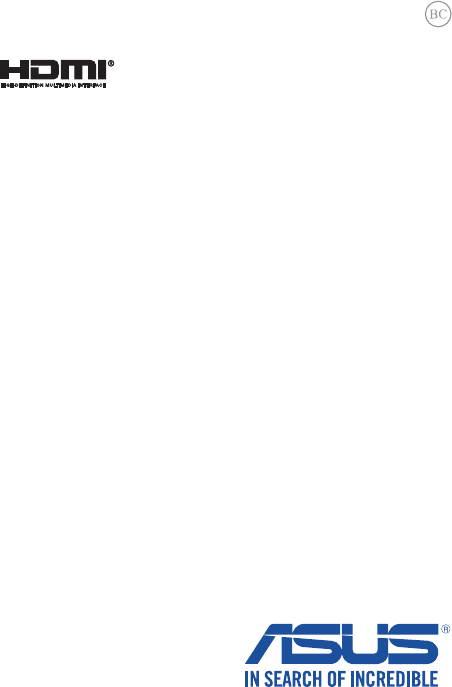
 (152 Seiten)
(152 Seiten) (136 Seiten)
(136 Seiten) (134 Seiten)
(134 Seiten)
 (138 Seiten)
(138 Seiten) (136 Seiten)
(136 Seiten) (140 Seiten)
(140 Seiten) (2 Seiten)
(2 Seiten) (104 Seiten)
(104 Seiten) (110 Seiten)
(110 Seiten)







Kommentare zu diesen Handbüchern